
Michael Fisher
0
2177
493
Hvordan har du det med at skrive på din Windows 8 tablet-berøringsskærm? Er du godt tilpas med det, eller ønsker du flere funktioner? Måske er du mere interesseret i at deaktivere tastaturet helt, så du kan bruge et hardware-tastatur.
En af styrkerne ved Windows 8 er dets anvendelse som tablet-operativsystem. En del af denne styrke er fleksibiliteten af touch-tastaturet, noget der er forbedret i Windows 8.1, hvilket giver gunstige sammenligninger med softwaretastaturerne på andre platforme.
Windows 8 Touch Keyboard Basics
At skrive med Windows 8 touch-tastaturet er en ganske grundlæggende oplevelse, der er blevet forbedret i Windows 8.1 til at omfatte autofuldførelse og underordnede taster (for at oprette tegn, der måske kræver SKIFT på et hardwaretastatur).
Berøringsskærmtastaturet skal åbnes, når et tekstfelt kommer i fokus. Dette kan være søgeværktøjet i Windows 8, browseren, et socialt netværksværktøj Hvad du skal vide om indfødte sociale netværksværktøjer i Windows 8 Hvad du har brug for at vide om indfødte sociale netværksværktøjer i Windows 8 Hver gang du skifter til en ny drift system er der altid et par nye ting at lære - og med Windows 8 er indlæringskurven steget betydeligt med den nye brugergrænseflade og den indbyggede… eller komponering af en ny e-mail, blandt mange andre ting.

Ved hjælp af berøringsskærmtastaturet vil du se, at der er en SKIFT-tast til store bogstaver, dvs. & 123 -knappen for at vise tal og tegnsætning og et par pile, venstre og højre, der kan bruges til at rulle eller flytte markøren. Du vil også bemærke en CTRL-nøgle - kopiere, klippe og indsætte tastaturgenveje til CTRL + C, CTRL + X og CTRL + V er alle tilgængelige, ligesom kombinationen af fortryd / gentag er CTRL + Z og CTRL + Y. Faktisk kan alle Windows 8-tastaturgenveje indtastes på touchscreen-tastaturet.
Der er forskellige konfigurationsmuligheder til rådighed for at få tastaturet til at fungere som du ønsker det.
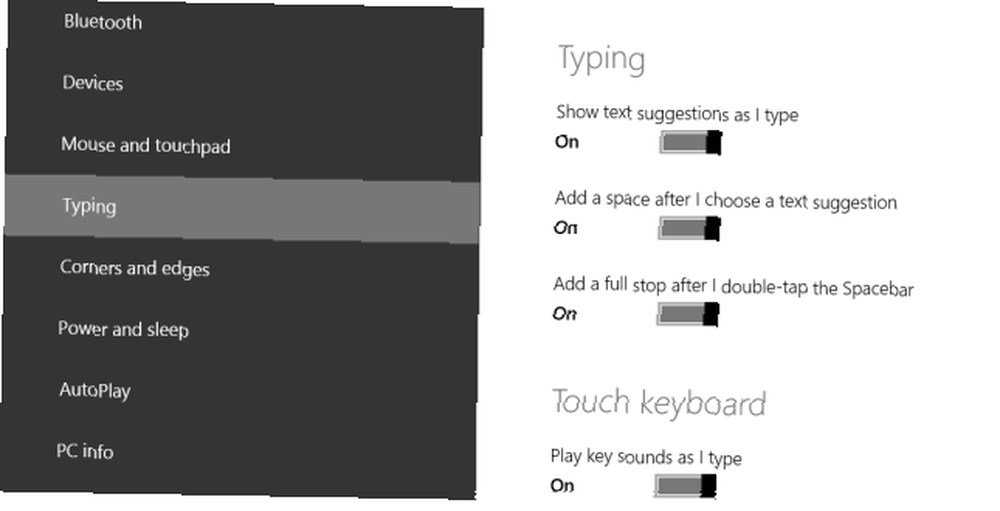
Du kan få adgang til disse i Windows 8.1 ved at åbne charmsbjælken og vælge Indstillinger> Skift pc-indstillinger> PC og enheder> Indtastning.
Her finder du stavekontrolfunktioner, feedbackindstillinger og endda muligheden for at tilføje standardtastaturlayoutet (det, der ses på et hardwaretastatur) som et touchtastaturvalg. Dette er sandsynligvis den bedste tilgængelige mulighed og langt bedre end standardtastaturet.

Det er enkelt at skifte mellem tastaturlayout - alt hvad du skal gøre er at trykke på tastaturvælgerknappen og vælge det, du vil bruge.

Ved hjælp af denne knap kan du også lukke tastaturet. Hvis du foretrækker at bruge en pennen, kan du også skifte til håndskrifttilstand.
Valg af tastaturlayout
Du kan vælge mellem to typer konfiguration med Windows 8-berøringsskærmtastaturet. Den første er standard QWERTY (eller hvilket tastaturlayout du har valgt i Windows-indstillinger) i liggende tilstand. Sammen med dette har du også muligheden for et delt input, ideelt til at indtaste tekst med to tommelfingre, skønt det nok er mere velegnet til mindre enheder snarere end noget med et display over 10 tommer.
En forbedring i Windows 8.1 er, at tastaturet nu også fungerer i portrættilstand, med både standard- og split-tastaturer, der er tilgængelige for tekstindtastning på denne måde.

Det er også værd at nævne muligheden for at bruge berøringsskærmtastaturet i skrivebordstilstand, som det er afbildet her.
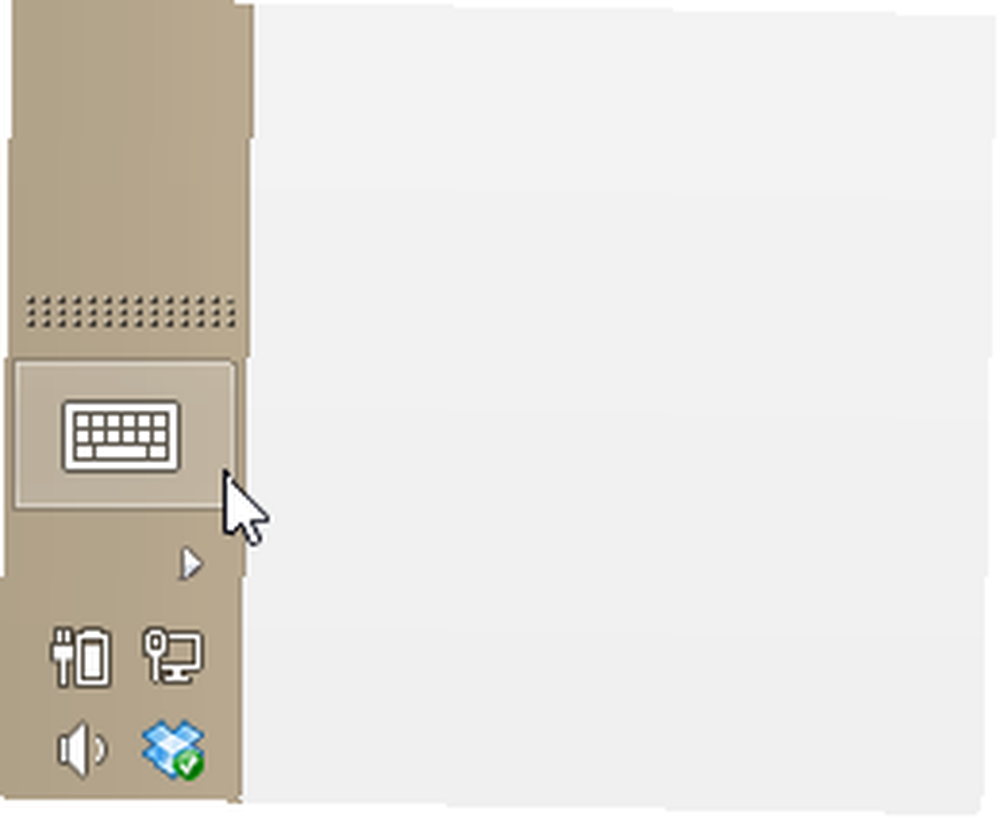
For at aktivere berøringsskærmtastaturet fra Windows 8-skrivebordet, er alt hvad du skal gøre at klikke på tastatursknappen i systembakken.
Som med alle oprindelige Windows-apps, kan du lukke tastaturet ved hjælp af x i øverste højre hjørne. Tastaturet lukkes også, når der bruges et hardwaretastatur.
Deaktiver tastaturet på berøringsskærmen
Hvis du ikke bruger et berøringsskærmtastatur, eller din tablet leveres med et ledsagende hardwaretastatur, der opretter forbindelse via USB eller Bluetooth, er der en god chance for, at du sjældent - hvis nogensinde - har brug for softwaretekstindtastningsværktøjet.
I dette tilfælde kan du synes det er lidt irriterende, når berøringstastaturet kort vises, hver gang du trykker på et nyt felt for at indtaste tekst. Heldigvis er der en god løsning.
Grundlæggende deaktiverer løsningen enhver tekstindtastning via skærmen. Du skal dog være opmærksom på, at dette inkluderer registrering af håndskrift. Hvis du tilfældigvis bruger en stylus til at indtaste tekst på ethvert tidspunkt, skal du vende de følgende trin (så sørg for at have en mus praktisk!).
Begynd med at trykke på højreklikke Computer og valg Styre; Bemærk, at du har brug for administratoradgang for at se denne skærm.

Rul derefter ned til Berøringsskærmtastatur og håndskriftpanel, højreklik og vælg Hold op. Dette deaktiverer softwaretekstindtastningen permanent. Alternativt kan du åbne egenskabsboksen for denne service og skifte til Opstartstype til brugervejledning.

Uanset hvad, skal du være opmærksom på, at når du er deaktiveret, skal du vende tilbage til denne skærm for at få vist tastaturet igen.
Ja, du kan skrive på en Windows 8-berøringsskærmenhed!
Forskelle i skriveoplevelsen på Windows 8 og Windows 8.1 berøringsskærmsenheder viser nøjagtigt, hvorfor det er vigtigt for dig at opgradere til den nyeste version af operativsystemet (selvom du skal sørge for at forberede den først! Opgradering af din pc til Windows 8.1? Forbered det først ! Opgradering af din pc til Windows 8.1? Forbered det først! Windows 8.1 foretager væsentlige ændringer til Windows 8, og det er en værdig opgradering på enhver enhed. Hvordan du opgraderer, afhænger af hvilken version af Windows, du opgraderer fra. Denne artikel har alle detaljerne.), især hvis du har en tabletcomputer.
I betragtning af at Windows Phone 8 havde et mere dygtigt berøringsskærmtastatur end Windows 8, er det forfriskende at se, at Microsoft endelig har tilføjet noget kød til deres softwaretekstindtastningsværktøj i Windows 8.1. Det er let at lave undskyldninger for, at Windows 8 er et nyt operativsystem, men sandheden er, at Microsoft har produceret tabletversioner af Windows i over 10 år nu - svigtene ved touchscreen-tastaturet i Windows 8 skulle aldrig have eksisteret i første omgang!
Har du brugt det nye touchscreen-tastatur i Windows 8.1? Vil du foretrække, at alternative tastaturværktøjer, måske produceret af tredjepart, gøres tilgængelige i Windows Store?
Fortæl os, hvad du synes i kommentarerne.











